- A+
虽然现在无线投影已经很常见,但还是会有用户使用有线连接投影仪的方式,一般都会在会议室或者播放电影时使用,不过有不少朋友连接投影仪后电脑不知道怎么设置,可能会投影有画面但是电脑没画面,要么是电脑和投影一样的画面,应该怎么改用其他的模式进行投影呢。

Win10连接投影仪电脑设置方法:
1、电脑与投影仪接好VGA线后,按快捷键“Win+P”,可以快速打开投影设置。如图所示:
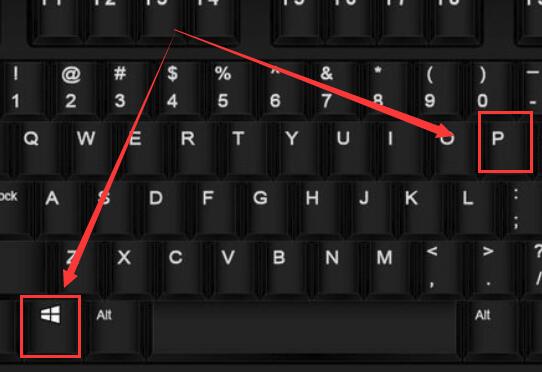
2、这几个选项,我们一般选择“复制和扩展”,当然,其它的选项也可以哦。如图所示:
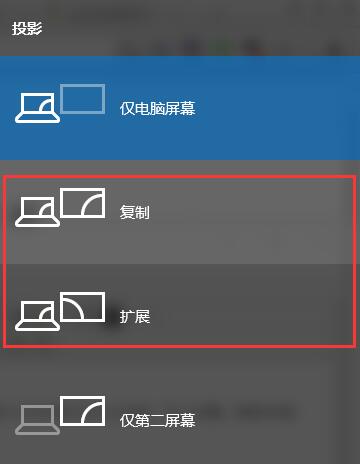
第一种是暂时关闭投影画面。
第二种是电脑与投影是一样的画面。
第三种是把投影当作拓展屏幕,电脑上拖动窗口到桌面边界即可移动到投影画面上。(推荐)
第四种是只显示投影的画面,电脑则是黑屏。
每种选项的效果都不一样,如果大小不合适的话,可以切换显示模式进行调整。
3、如果需要设置分辨率,那么久右击左下角开始,点击“设置”。如图所示:
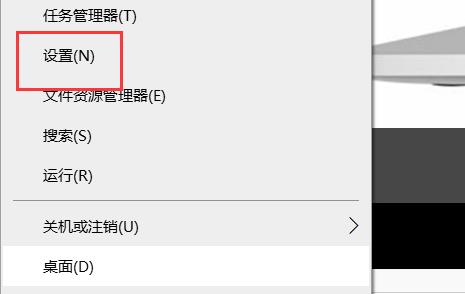
4、最后在系统显示中的缩放与布局里选择自己要的分辨率就好啦,还可以放大文字,方便大家观看投影。如图所示:
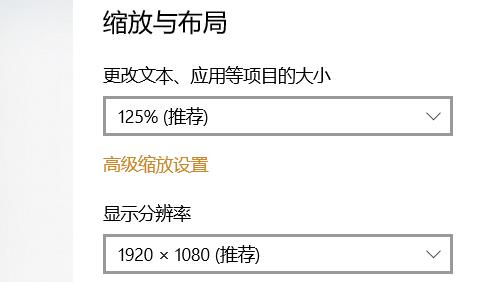
以上就是win10系统有线连接投影仪后的电脑设置方法,选择合适的投影模式,可以避免自己电脑的隐私暴露在众目睽睽之下。
希望本文对遇到此故障的朋友有所帮助,如有需要可以在下方留言,进行互动,或者留下您的联系方式,方便沟通交流。欢迎大家分享经典维修案例,软件使用教程技巧等,投稿邮箱:smailmeng2018@163.com.斯维智能科技@恩腾技术圈 WWW.RVIBO.COM.
- 扫一扫关注抖音
-

- 扫一扫关注我们
-


![[系统教程]Win11语音输入无法使用解决方法](https://www.rvibo.com/wp-content/themes/begin/timthumb.php?src=https://www.rvibo.com/wp-content/uploads/2022/09/20220917080016-40.jpg&w=280&h=210&a=&zc=1)
![[系统教程]Win10快速访问无法取消固定怎么解决?](https://www.rvibo.com/wp-content/themes/begin/timthumb.php?src=https://www.rvibo.com/wp-content/uploads/2022/09/20220917080019-77.png&w=280&h=210&a=&zc=1)
![[系统教程]联想正版Win10系统_联想小新Windows10专业版64位官方下载](https://www.rvibo.com/wp-content/themes/begin/timthumb.php?src=https://www.rvibo.com/wp-content/uploads/2022/09/20220917080013-88.png&w=280&h=210&a=&zc=1)
![[系统教程]笔记本Win11系统里下载?最新的Win11笔记本系统下载](https://www.rvibo.com/wp-content/themes/begin/timthumb.php?src=https://www.rvibo.com/wp-content/uploads/2022/09/20220917080011-1.jpg&w=280&h=210&a=&zc=1)

